Destiny 2 es un juego conocido que ha entretenido y captado la atención de sus jugadores. Sin embargo, en los últimos tiempos, varios jugadores están viendo códigos de error de Destiny 2 como Centipede, Weasel, Baboon, Currant, Boar, BROCCOLI, Cat, etc. Todos estos códigos de error significan que su computadora no puede conectarse al servidor de Destiny 2. En esta publicación, le brindaremos soluciones que pueden resolver los Códigos de error de Destiny 2 Centipede, Weasel y Baboon.
Baboon Mensaje de error:
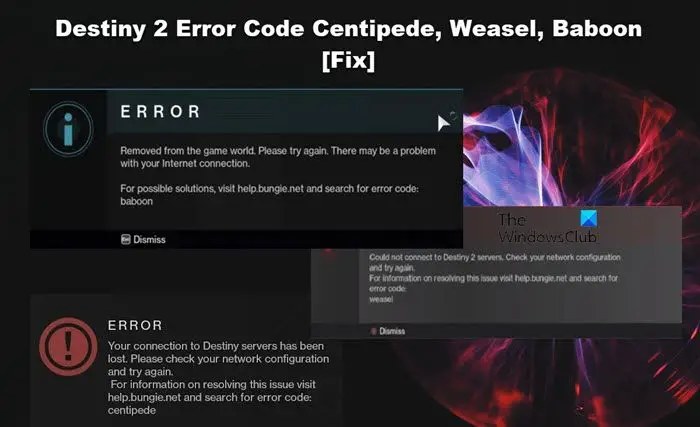
Eliminado del mundo del juego. Inténtalo de nuevo. Puede haber un problema con su conexión a Internet.
Para posibles soluciones, visite help.bungie.net y busque el código de error: babuino
Error de ciempiés Mensaje:
Tu conexión con los servidores de Destiny se ha perdido. Comprueba la configuración de tu red e inténtalo de nuevo.
Para obtener información sobre cómo resolver este problema, visita help.bungie.net y busca el código de error: ciempiés
Comadreja Mensaje de error:
No se pudo conectar a los servidores de Destiny 2. Verifique la configuración de su red
e intente nuevamente.
Para obtener información sobre cómo resolver este problema, visite help.bungie.net y busque el código de error: comadreja.
Corregir el código de error de Destiny 2 Centipede, Weasel, Baboon
Recibir Weasel, Baboon y Centipede es imprescindible si intenta iniciar sesión en varias plataformas con Cross habilitado para guardar. Además, asegúrate de no estar haciendo nada para que te excluyan del juego, ya que esta también puede ser la razón por la que los jugadores no pueden disfrutar de una experiencia de calidad en Destin 2. Hay otras razones para lo mismo, es por eso que hemos mencionado todas las soluciones que puede ejecutar si obtiene el código de error de Destiny 2 Centipede, Weasel o Baboon.
Verifique el estado del servidor de Destiny 2 Salga del juego correctamente y luego reinícielo Apague y encienda su consola Use una red cableada Use VPN Verifique la configuración de NAT Vuelva a instalar Destiny 2
Hablemos de estas soluciones en detalle.
1] Verifique el estado del servidor de Destiny 2
Es necesario para descartar el estado del servidor antes de buscar guías de solución de problemas para ahorrar tiempo. Esto se debe a que las interrupciones del servidor solo pueden ser reparadas por los desarrolladores y no podemos hacer nada en este escenario. Hay varios detectores de caídas disponibles en el mercado que nos pueden ayudar a conocer el estado. Aparte de esto, los usuarios también pueden ir a status.playstation.com para PlayStation y support.xbox.com para Xbox o visite directamente el sitio de Bungie a través de ayuda.bungie.net. En caso de que el sitio web no funcione, no hay nada que puedas hacer más que esperar.
2] Sal del juego correctamente y luego reinícialo
Según el desarrollador del juego, Bungie, el El código de error de comadreja indica problemas con la red. Entonces, después de verificar el estado del servidor, asegúrese de que no haya fallas en la red. Para hacerlo, salga del juego correctamente, reinícielo y vea si eso ayuda. Si el problema persiste, reinicie el dispositivo y compruebe si funciona. Vea la siguiente solución si hacer ambas cosas no fue de ayuda.
3] Apague y encienda su consola
Si ya no puede iniciar Destiny 2, intente lo más fácil para elimine fallas y apague y encienda su consola y el enrutador. Esto se puede hacer presionando el botón de encendido de la consola durante aproximadamente 10 segundos y apagando el enrutador, dejando que se descargue y luego encendiéndolo.
4] Usar red cableada
Como Como se mencionó anteriormente, estos códigos de error generalmente provienen de problemas de Internet, pérdida de paquetes, etc. Por lo tanto, para asegurarse de que no haya problemas por parte de los usuarios, recomendamos usar una conexión por cable en lugar de una inalámbrica.
5] Use VPN
A veces Internet puede ser una barrera entre el juego y usted, y cuando eso suceda, lo más probable es que vea uno de los códigos de error. Para evitar que esto suceda, recomendamos usar VPN, ya que esta herramienta es conocida por mantener la conexión privada. Hay varias VPN disponibles en el mercado y puede encontrar algunas de ellas aquí.
6] Verifique la configuración de NAT
Si su NAT no está configurado en Tipo 1/Abra allí su sistema le resultará difícil comunicarse con el servidor de Destiny 2. NAT o Network Address Translation permite que una sola dirección IP presente todos los dispositivos en el real de su red privada.
Tenga en cuenta, si es posible, comuníquese con su ISP y pídale que configure sus ajustes de NAT, ya que es fácil configurar los ajustes. Sin embargo, en caso de que decida tomar el asunto en sus propias manos, siga los pasos que se indican a continuación.
Abra el símbolo del sistema y ejecute ipconfig. Busque la puerta de enlace predeterminada y copie su dirección IP. Pegue la dirección IP en su navegador para abrir la configuración de su enrutador. Introduzca sus credenciales de red. Busque la configuración de UPnP y actívela.
Con suerte, esto te servirá. En caso de que esto no funcione, solicite a su proveedor de servicios de Internet que habilite el reenvío de puertos.
7] Vuelva a instalar Destiny 2
Si un juego desactualizado no era el problema e Internet funciona absolutamente bien, entonces desinstalar Destiny 2 es la última opción. Por lo tanto, elimine todos los archivos de Destiny 2 y use Xbox o la aplicación Steam para instalar Destiny 2 nuevamente. Esta es la única manera cuando hay un problema en la instalación.
Con suerte, su problema se resolverá.
Lea: Solucionar Ha perdido la conexión al error de los servidores de Destiny 2.
